Wykorzystaj Google Search Console, aby poprawić widoczność swojego sklepu
Opublikowany: 2019-08-15Google Search Console to potężne, bezpłatne narzędzie, które może pomóc właścicielom sklepów internetowych w tworzeniu zdrowej i przyjaznej dla wyszukiwarek internetowych.
Został stworzony, aby pomóc Ci monitorować i utrzymywać obecność Twojej witryny w wynikach wyszukiwania Google, ostrzegając Cię o błędach, problemach z zabezpieczeniami i problemami z indeksowaniem, które mogą mieć wpływ na Twoje rankingi wyszukiwania. Search Console to jedyne miejsce, w którym można uzyskać informacje dotyczące optymalizacji witryny pod kątem wyszukiwarek (SEO) bezpośrednio od Google.
Biorąc to pod uwagę, nauczenie się, jak skutecznie z niego korzystać, może zająć trochę czasu. Aby pomóc Ci zacząć, przygotowaliśmy przewodnik po kluczowych elementach, które mogą pomóc w poprawie widoczności Twojego sklepu internetowego.
Pierwsze kroki:
Aby skorzystać z Google Search Console, musisz najpierw założyć darmowe konto. Przejdź do witryny Google Search Console i kliknij niebieski przycisk „ Rozpocznij teraz ”.
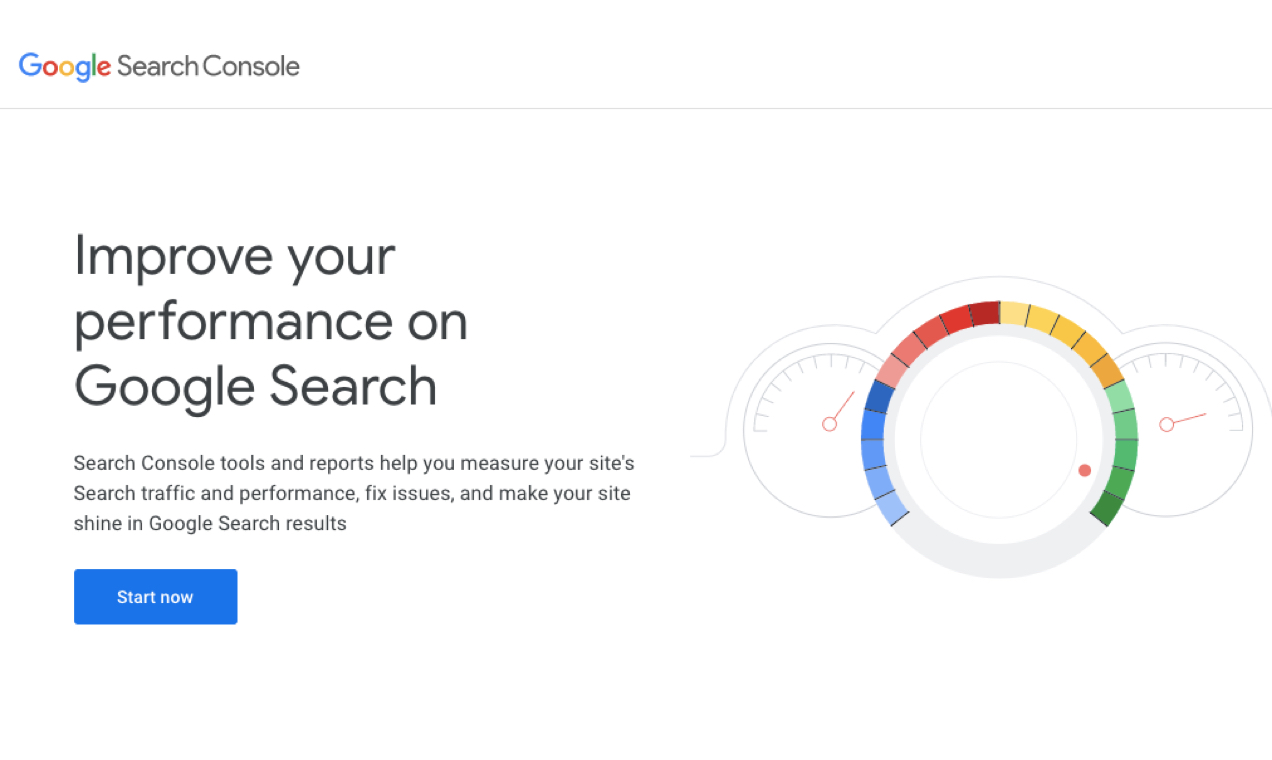
Musisz zalogować się na swoje istniejące konto Google/Gmail lub utworzyć nowe. Następnie wybierz typ usługi, której chcesz użyć, i wprowadź adres URL swojej witryny. Oto dostępne typy nieruchomości:
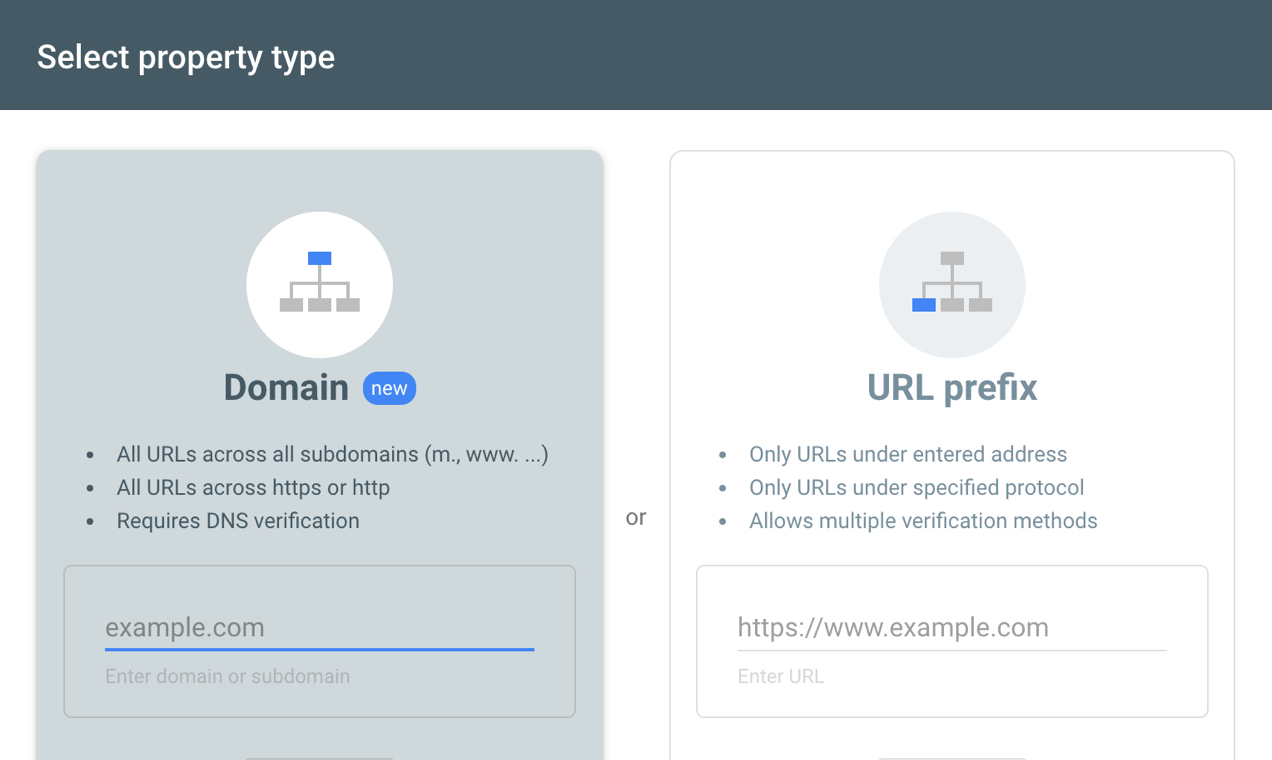
Domena:
- Obejmuje wszystkie wersje Twojego adresu URL (http://, https://, http://www, https://www, subdomeny itp.)
- W celu weryfikacji wymaga zmodyfikowania ustawień DNS nazwy domeny.
Prefiks adresu URL:
- Obejmuje tylko określony prefiks. Na przykład obejmowałoby tylko https://example.com, ale NIE http://example.com. Możesz chcieć utworzyć oddzielne konta dla każdego prefiksu, jeśli wybierzesz tę trasę.
- Oferuje szereg prostszych metod weryfikacji.
Po wybraniu opcji musisz przejść dalej z weryfikacją własności witryny. Google udostępnia tutaj szczegółowe instrukcje dotyczące weryfikacji domeny.
Aby potwierdzić, że Twój adres URL jest zweryfikowany, kliknij Ustawienia w menu po lewej stronie. Obok weryfikacji własności powinien znajdować się zielony znacznik wyboru i tekst „Jesteś zweryfikowanym właścicielem”.
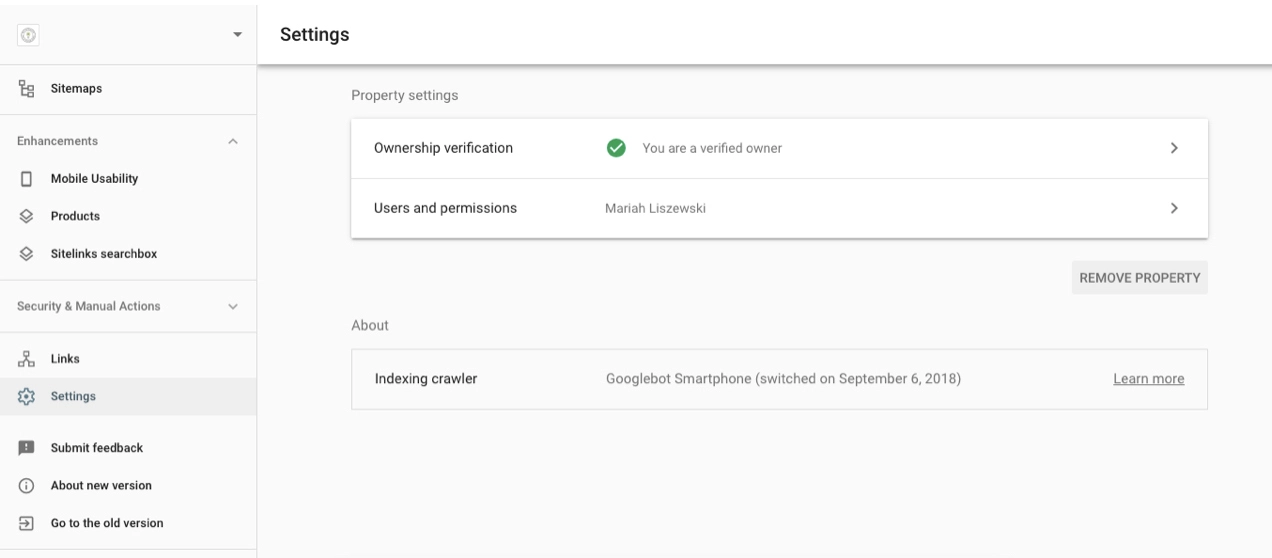
Dodawanie użytkowników:
Jeśli współpracujesz z zespołem lub zatrudniasz kogoś do pomocy w SEO lub marketingu, musisz dodać każdą osobę jako użytkownika swojego konta.
Aby to zrobić, wybierz zakładkę Użytkownicy i uprawnienia i kliknij niebieski przycisk Dodaj użytkownika w prawym górnym rogu.
Uwaga: użytkownik musi mieć ważne konto Google.

Po wprowadzeniu ich adresu e-mail możesz również wybrać ich poziom uprawnień – Pełne lub Ograniczone. Zawsze możesz zmienić ich poziom dostępu i/lub całkowicie je usunąć.
Dodawanie mapy witryny XML:
Mapa witryny XML informuje wyszukiwarki, jakie strony znajdują się w Twojej witrynie, w jaki sposób są ze sobą powiązane, kiedy zostały ostatnio zaktualizowane i jak ważna jest każda z nich w stosunku do innych adresów URL.
Dodanie mapy witryny XML nie poprawia rankingów wyszukiwania, ale pomaga botom wyszukiwarek indeksować Twoją witrynę i efektywniej indeksować treści.
Mapy witryn XML nie są tworzone w WordPressie automatycznie, ale wystarczy aktywować darmową wtyczkę Jetpack i włączyć mapy witryn. Spowoduje to wygenerowanie mapy witryny XML dla Twojej witryny bez żadnych dodatkowych czynności, ale możesz ją dostosować za pomocą dodatkowych typów postów, jeśli wolisz.
Aby to sprawdzić, wejdź na example.com/sitemap.xml . ( Nie zapomnij zastąpić example.com własnym adresem URL). Jeśli wszystko jest poprawnie skonfigurowane, powinieneś zobaczyć stronę z tytułową mapą witryny XML i listą informacji.
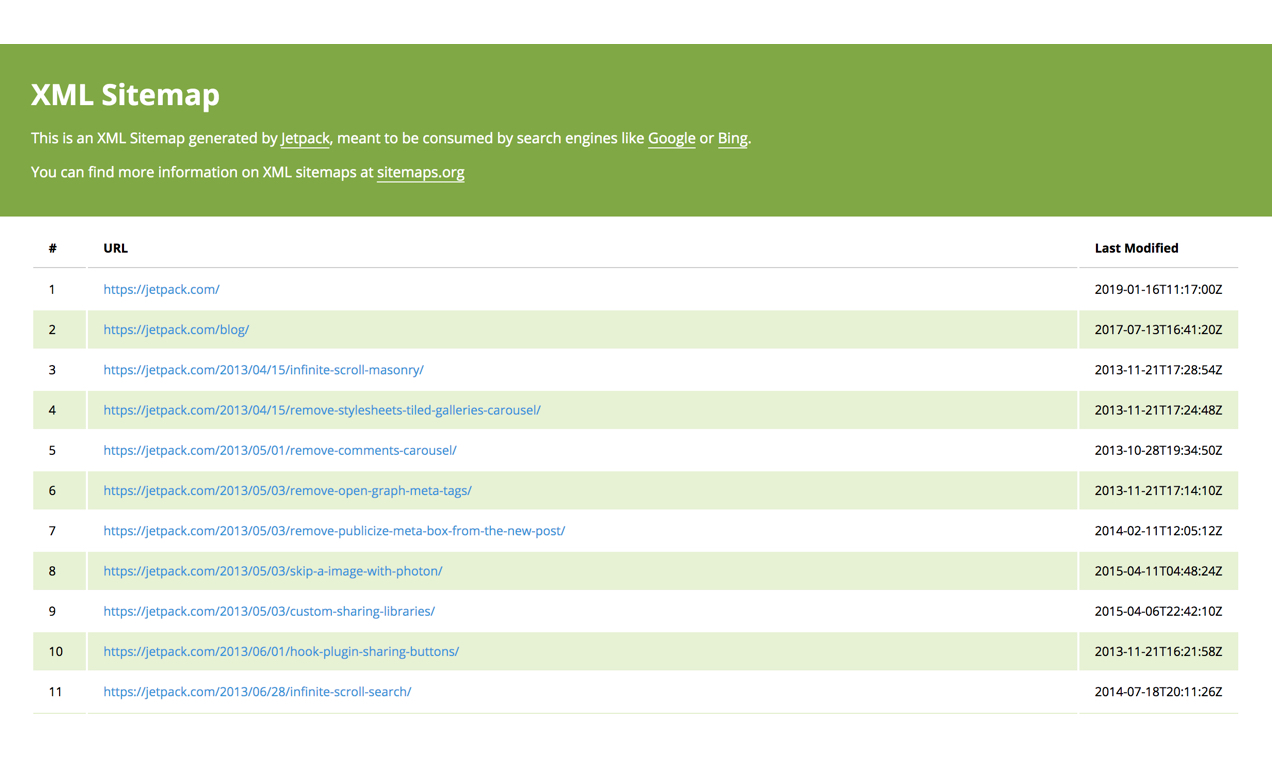
Następnym krokiem jest poinformowanie Google Search Console, gdzie może znaleźć mapę witryny.
W menu po lewej stronie Google Search Console kliknij Mapy witryn i wklej w polu ostatnią część adresu URL sitemap.xml . Następnie kliknij niebieski przycisk Prześlij .
W dolnej sekcji w sekcji Przesłane mapy witryn powinna być widoczna mapa witryny Twojej witryny .
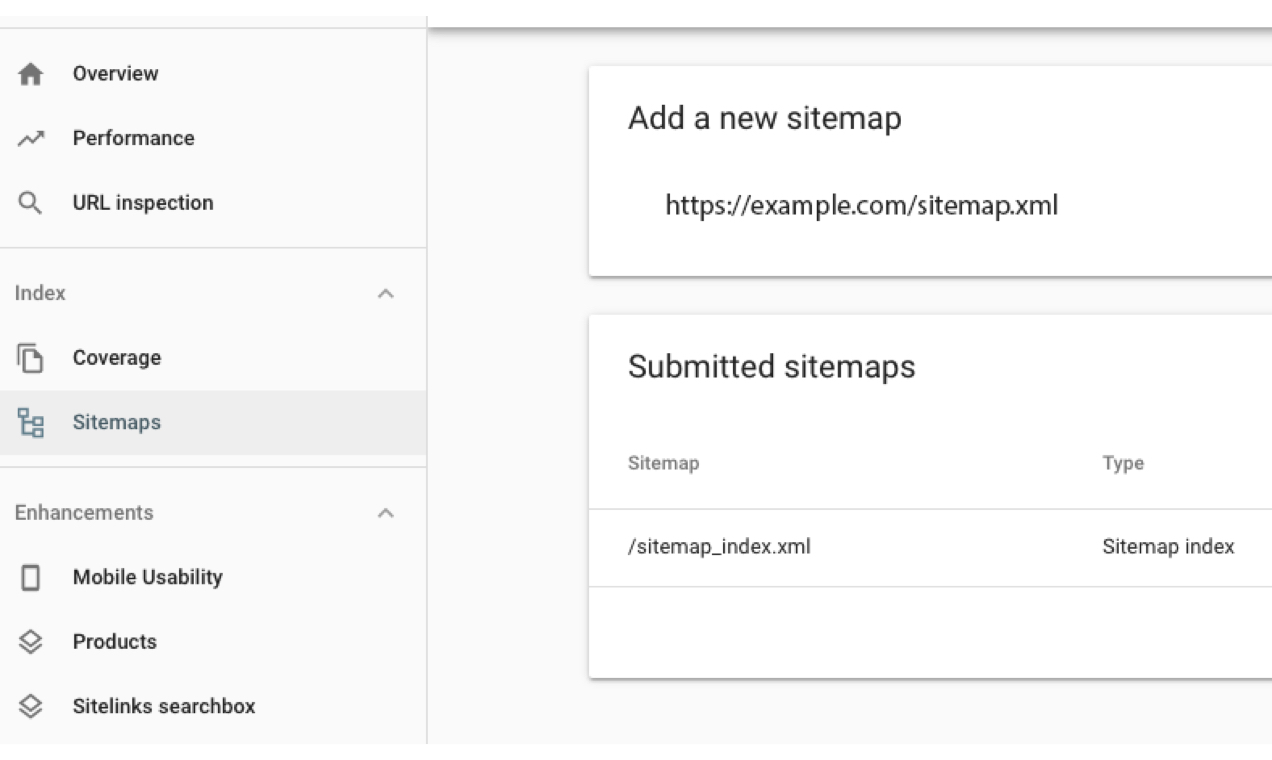
Google Search Console sprawdzi Twoją mapę witryny i użyje jej do usprawnienia procesu indeksowania.
Zrozumienie błędów:
Jedną z zalet Google Search Console jest to, że będziesz otrzymywać powiadomienia o błędach indeksowania, które mogą mieć wpływ na rankingi w wyszukiwarkach.

Aby sprawdzić, czy masz jakieś błędy, kliknij Pokrycie w menu po lewej stronie. Ten raport pokaże, które strony w Twojej witrynie są indeksowane przez Google i które strony powodują błąd lub ostrzeżenie. Przewiń, aby zobaczyć listę konkretnych błędów i kliknij każdy z nich, aby dowiedzieć się więcej.
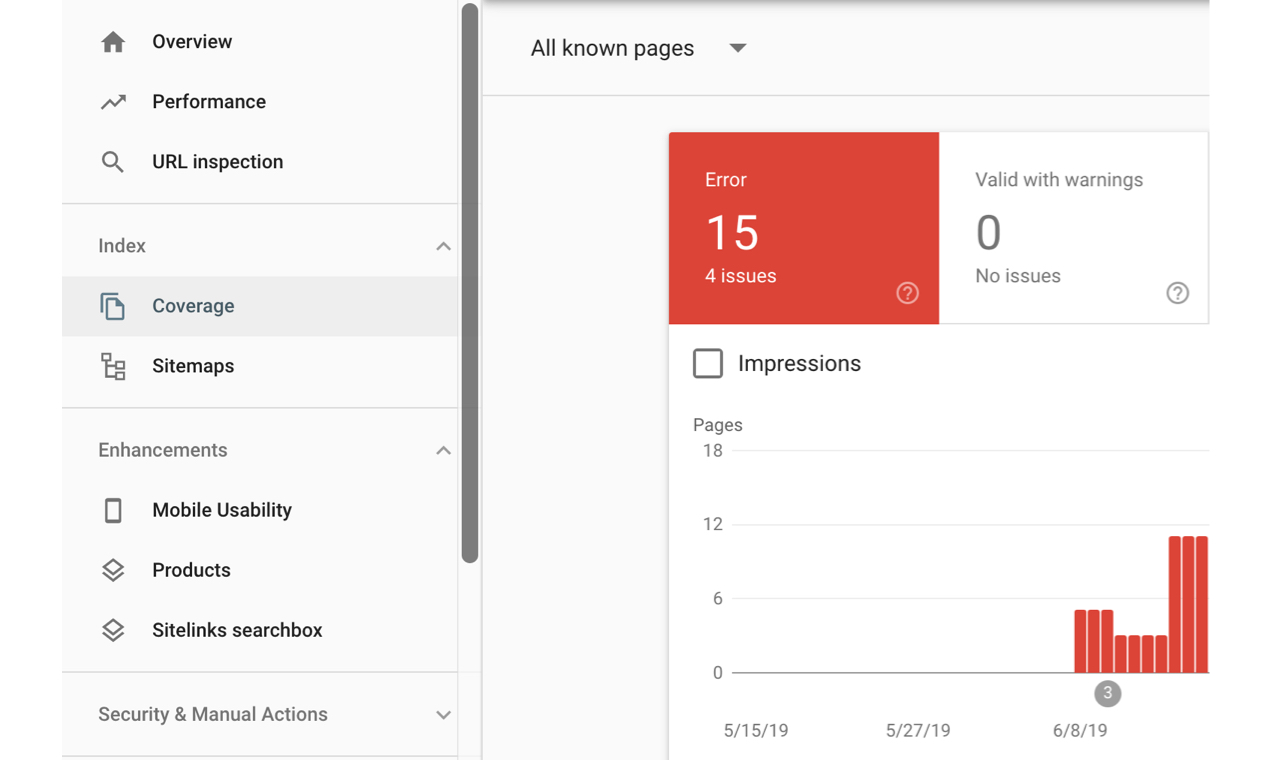
Po próbie naprawienia błędu wróć do szczegółów błędu i kliknij Sprawdź poprawność . Google ponownie zindeksuje stronę i wskaże, czy problem został rozwiązany.
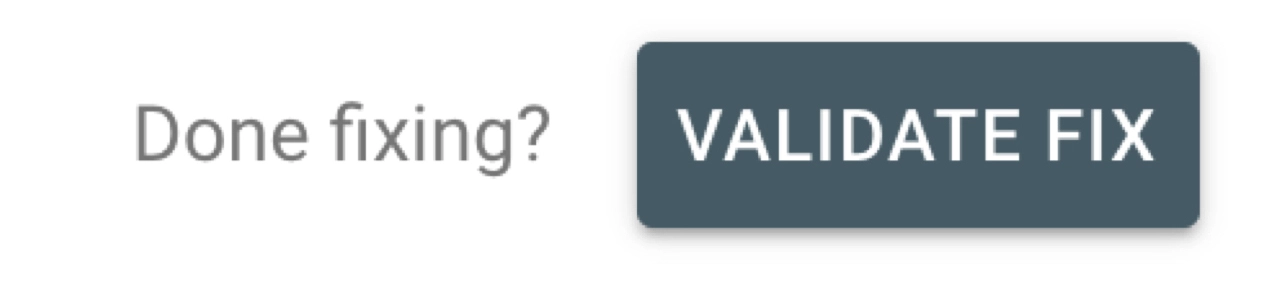
Pamiętaj, że nie wszystkie błędy są tworzone jednakowo, dlatego tak ważne jest przeglądanie szczegółów. Niektóre można bezpiecznie zignorować, podczas gdy inne będą wymagały Twojej natychmiastowej uwagi.
Niektóre z najczęstszych błędów to:
Błąd serwera (5xx). Oznacza to, że coś z Twoim serwerem uniemożliwiło Google załadowanie strony (URL). Może to być spowodowane dużym ruchem, konserwacją serwera lub wieloma innymi przyczynami. Sprawdź dokładnie ten adres URL i zobacz, czy błąd nadal występuje. Jeśli tak się nie stanie, można by się tym zająć samodzielnie. Jeśli tak, może być konieczne skontaktowanie się z firmą hostingową.
Błąd przekierowania. Oznacza to, że utworzone przekierowanie nie działa. Często wynika to z nieprawidłowego wpisania domeny/adresu URL.
Przesłany adres URL zablokowany przez plik Robots.txt . Oznacza to, że boty Google nie mogą indeksować strony z powodu ustawienia w pliku Robots.txt. Istnieją powody, aby celowo blokować niektóre strony, ale jeśli ten błąd jest przypadkowy, konieczne może być ręczne usunięcie blokady, aby pojawiła się w wynikach wyszukiwania.
Przesłany adres URL oznaczony jako „Noindex”. Oznacza to, że przesłałeś tę stronę do Google w celu zindeksowania, ale strona została oznaczona etykietą „noindex” w metatagu lub w odpowiedzi HTTP. Jeśli korzystasz z wtyczki Yoast SEO, dokładnie sprawdź ustawienia SEO strony, aby to zweryfikować/naprawić.
Nie znaleziono przesłanego adresu URL (404). Oznacza to, że przesłana strona nie istnieje w Twojej witrynie. Więcej informacji o tym, jak to naprawić, znajdziesz w poniższej sekcji!
Naprawianie błędów 404:
Błąd 404 to jeden z najczęstszych błędów w Google Search Console i pojawia się, gdy łączysz się z nieistniejącą stroną.
Może się tak zdarzyć, jeśli zmienisz strukturę permalinków w WordPressie, zmienisz informacje o stronie po opublikowaniu wpisu lub usuniesz stronę, wpis lub produkt.
Aby naprawić błąd, przekieruj nieistniejący adres URL do nowej lub podobnej strony. Możesz utworzyć przekierowanie 301 w pliku .htaccess lub skorzystać z darmowej wtyczki WordPress, Redirection.
Gdy to zrobisz, kliknij błąd w Google Search Console i wybierz Sprawdź poprawność .
Prześlij żądanie indeksowania:
Przesłanie żądania indeksowania to niezwykle przydatna część Google Search Console. Umożliwia wysłanie do Google prośby o pobranie i zindeksowanie/ponowne zindeksowanie nowej lub zaktualizowanej strony (URL).
Dlaczego to jest ważne?
Załóżmy, że zaktualizowałeś jeden ze swoich popularnych postów na blogu, aby był jeszcze lepszy, ale fragment kodu Google wyświetlany w wynikach wyszukiwania podkreśla stare informacje. Możesz przesłać żądanie indeksowania, aby firma Google ponownie zindeksowała tę stronę i zindeksowała zaktualizowane informacje.
Przydaje się to również podczas zmiany tytułów i opisów SEO oraz dodawania nowych treści, stron docelowych lub produktów do sklepu internetowego.
Jak przesłać żądanie indeksowania?
Wklej adres URL, który chcesz zindeksować lub ponownie zindeksować w polu u góry dowolnej strony.

Gdy Google Search Console przeanalizuje adres URL, możesz kliknąć Poproś o indeksowanie , aby poinformować roboty wyszukiwarki Google, że treść na stronie została zaktualizowana i wymaga ponownego zindeksowania.
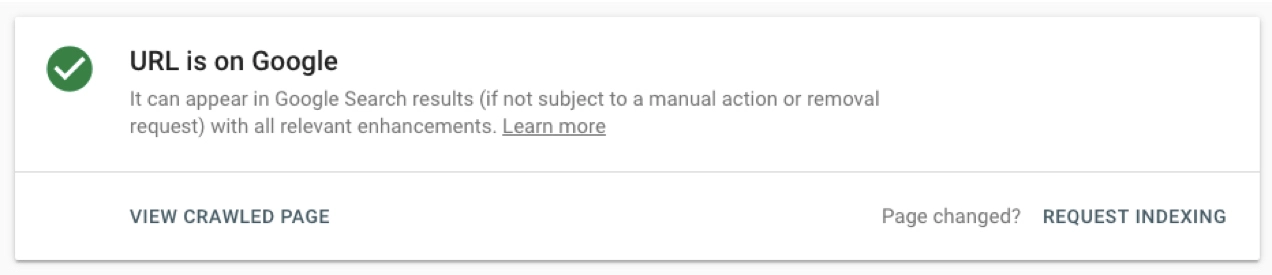
Rozpocznij ulepszanie w Google Search Console:
Bez względu na to, co sprzedajesz lub wielkość swojego sklepu internetowego, powinieneś mieć skonfigurowane konto Google Search Console. Jest całkowicie darmowy i został stworzony przez Google, aby pomóc Tobie, ruchowi w Twojej witrynie i ostatecznie Twoim klientom.
Pamiętaj jednak, że Google Search Console nie robi nic samodzielnie dla Twojej witryny. Konfiguracja nie oznacza, że od razu uzyskasz większy ruch lub poprawisz SEO.
Jak każde narzędzie, musisz poświęcić trochę czasu na naukę jego obsługi, aby w pełni wykorzystać zawarte w nim informacje. Jednak zdecydowanie warto podjąć wysiłek, aby poprawić widoczność Twojego sklepu internetowego w wyszukiwarkach!
